IPv4 bez pristupa internetu ili mreži. Kako popraviti u sustavu Windows 10, 8, 7?
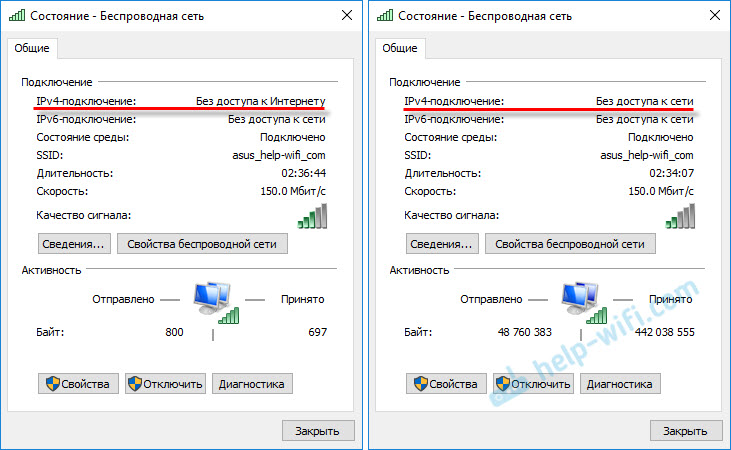
- 1075
- 231
- Donald Willms
IPv4 bez pristupa internetu ili mreži. Kako popraviti u sustavu Windows 10, 8, 7?
Ako u prozoru "Status" mrežne veze, vidite natpis "IPv4-Divorce: bez pristupa internetu" ili "IPv4-Divorce: bez pristupa mreži" i Interneta na vašem računalu, ili prijenosnog računala nije Radite, a zatim slijedeći savjete iz ovog članka možete ispraviti ovaj problem. Ili barem pokušajte sve popraviti i shvatiti što je stvar.
U stvari, problem je vrlo popularan. A status "bez pristupa internetu ili mreži" u blizini protokola TCP/IPv4 može se pojaviti zbog više različitih razloga. Uključujući probleme s Wi-Fi usmjerivačem (ako imate vezu putem usmjerivača), neke pogreške u Windows-u ili čak probleme vašeg davatelja usluga interneta. Sada ćemo pokušati pronaći razlog i ukloniti ga. Glavni problem je što Internet ne radi na računalu. I moramo to učiniti.
Ovaj problem možete naići na povezivanje i putem Wi-Fi mreže i na mrežnom kabelu putem usmjerivača ili izravno na davatelja usluga interneta. Također, nedostatak interneta za IPv4 može se primijetiti i u novom sustavu Windows 10 i Windows 8 i Windows 7. Rješenja će biti univerzalna za sve OS, računala, prijenosna računala. Otvarajući "stanje" njegove veze s Internetom (bežična veza ili Ethernet), najvjerojatnije ćemo vidjeti status bez pristupa Internetu ili mreže.
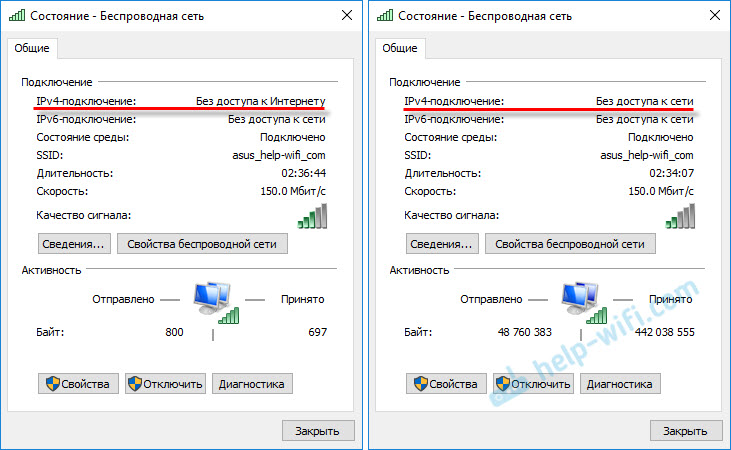
A to bi trebalo biti: "IPv4-divizija: Internet".
Ne obraćajte pažnju na činjenicu da je IPv6 također bez pristupa mreži. Najvjerojatnije, to bi trebalo biti tako. Čak i kada internet funkcionira, za IPv6 postoji isti status.Pa, problem je jasan, možete nastaviti odlukama. Pokazat ću na primjeru sustava Windows 10.
Što učiniti ako IPv4 bez pristupa Internetu ili bez pristupa mreži?
Za početak, savjetujem vam da ispunite nekoliko jednostavnih preporuka i pokušate odrediti razlog:
- Ponovno učitajte računalo ili laptop. Ponovno se pokreće, a ne isključujući.
- Ako imate vezu kroz usmjerivač, zatim ponovno pokrenite usmjerivač, potpuno isključujući snagu na minutu.
- Sjetite se što ste radili prije nego što je Internet prestao raditi, a u blizini IPv4 postojao je status bez pristupa internetu. Vrlo je važno. Možda ste promijenili neke postavke ili instalirali nešto.
- Ako je vaš Internet povezan izravno na računalo (bez usmjerivača i modema), ako je moguće, povežite ga s drugim računalom. Moguće je da je problem s davateljem interneta. Nazovite svog davatelja i pitajte.
- Ako imate instaliran usmjerivač, a Internet ne radi na bilo kojem uređaju koji je povezan kroz njega, onda je razlog u samom usmjerivaču ili davatelj usluga. Nazovite podršku i provjerite postavke usmjerivača (nakon njegovog ponovnog pokretanja). Ako Internet ne radi samo na jednom računalu, onda je razlog traženja na njemu. O tome u nastavku u članku.
- Privremeno isključite antivirus.
Pogledajmo još nekoliko ozbiljnijih rješenja.
Pokrećemo dijagnozu problema
Upravo u prozoru "Status", kliknite gumb "Dijagnostika".

Započet će "dijagnoza problema", a zatim će se pojaviti rezultat. Najčešće je moguće pronaći takve pogreške:
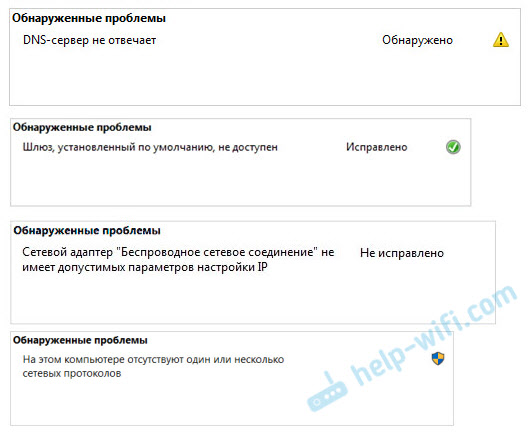
Ovisno o pronađenom problemu, možete primijeniti rješenja iz sljedećih članaka (ako ga Windows ne ispravlja automatski):
- DNS poslužitelj ne odgovara ili su "računalni parametri pravilno konfigurirani, ali uređaj ili resurs (DNS poslužitelj) ne odgovara".
- Zadani gateway nije dostupan
- Mrežni adapter nema dopuštene parametre IP postavki
- Na ovom računalu nema nikoga ili više mrežnih protokola
Ako pogreška nije pronađena ili savjeti iz članka na gornjim vezama nisu pomogli, još uvijek možete provjeriti postavke protokola TCP/IPv4.
Promijenite postavke TCP/IPv4
Idite na "mrežne veze". Možete kliknuti na ikonu veze (na ploči s obavijestima) i odabrati "mreže kontrole i ukupnog pristupa". Zatim, u novom prozoru s lijeve strane, odaberite "Promjena parametara adaptera".
Zatim kliknite desni gumb miša na adapter putem kojeg se povezujete s Internetom i odaberite "Svojstva". Ako je Wi-Fi, ovo je "bežična mreža". Ako je kabelom, najvjerojatnije je to "Ethernet" (veza na lokalnoj mreži).
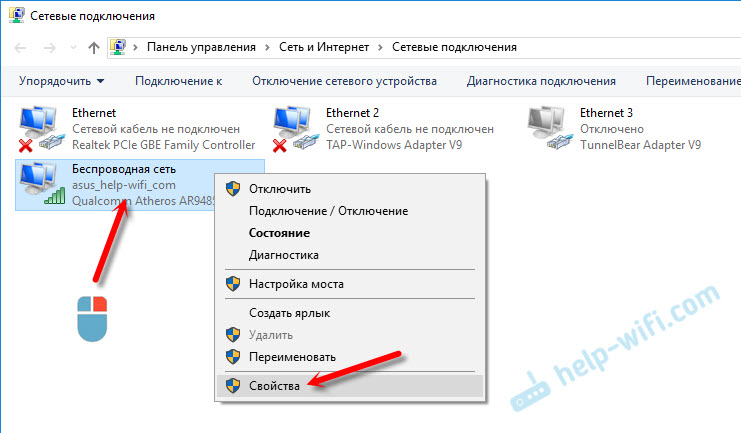
U prozoru "Svojstva" istaknite stavku IP verzije 4 (TCP/IPV4), I kliknite gumb "Svojstva". U većini slučajeva računalo automatski prima postavke od usmjerivača ili pružatelja usluga. Stoga ostavite IP adresu automatski (ako davatelj ili administrator vaše mreže ne zahtijeva statičke postavke), a DNS napišite ručno i kliknite U redu. Navedite sljedeće adrese: 8.8.8.8/8.8.4.4. Kao na snimci zaslona u nastavku.
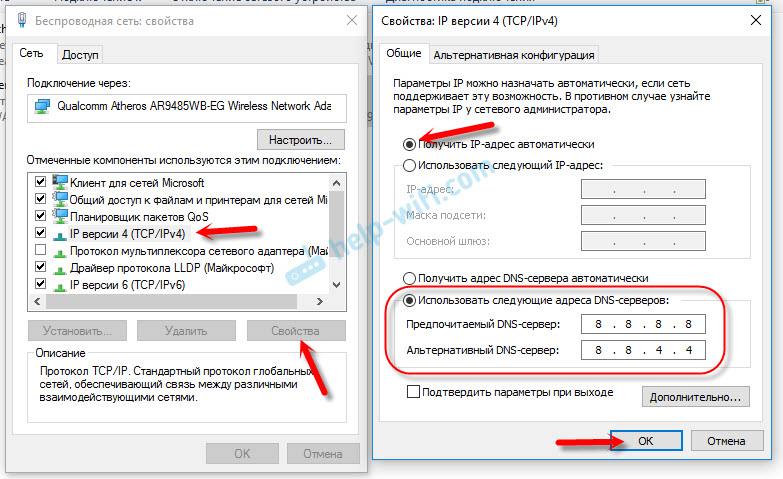
Preporučljivo je ponovno pokrenuti računalo.
Ako ovo nije pomoglo, a vi imate vezu putem usmjerivača, tada možete pokušati ručno postaviti IP postavke.
Postavljamo statičke adrese za IPv4
Morate saznati IP adresu vašeg usmjerivača. Najvjerojatnije, ovo je 192.168.1.1, ili 192.168.0.1. To mora biti naznačeno na samom usmjerivaču.
U polju IP adrese propisujemo brzinu usmjerivača i mijenjamo posljednju znamenku. Na primjer: 192.168.1.10. Maska podmreže - prikazat će se automatski. Glavni gateway je IP -OEADRESS ROUTERA. DNS možete ostaviti "primiti automatski" ili registrirati svoje. Kao ovo:
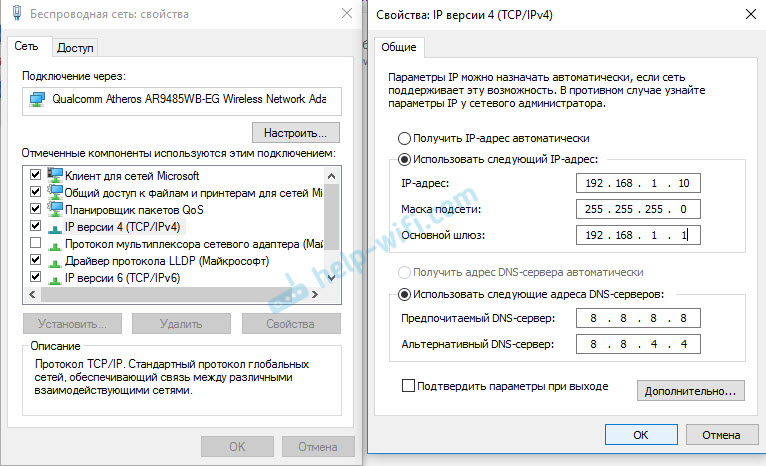
Kako to učiniti u sustavu Windows 7, detaljno sam opisao u ovom članku. Ako se ništa ne dogodi, vratite sve u automatsko dobivanje parametara.
Zaključak
Ako moje preporuke nisu pomogle, a otkrili ste da nema problema na strani davatelja interneta ili internet radi na drugim uređajima s istog usmjerivača, tada možete pokušati resetirati mrežne postavke.
U slučaju da je problem u usmjerivaču, tada možete provjeriti njegove postavke ili ih baciti u tvornicu i izvesti melodiju. Upute za neke modele koje ćete pronaći ovdje.
Nedostatak pristupa Internetu ili mreža za IPv4 gotovo je isti problem kao i bez pristupa Internetu u sustavu Windows 7, a ograničen je na Windows 10.
Ako ste uspjeli popraviti ovu pogrešku, obavezno napišite u komentarima koje biste rješenje dobro došlo. Možete detaljno opisati svoj slučaj, a ja ću vam sigurno odgovoriti!
- « Odabir usmjerivača TP-Link Archer C9 ili ASUS RT-AC68U?
- Windows nije uspio automatski otkriti parametre proxy -a ove mreže »

